Jak sprawić, by zdjęcia były prywatne na Facebooku

- 1474
- 81
- Natan Cholewa
Prywatność na Facebooku to coś, czego wielu użytkowników Facebooka nie rozważa. Jednak wiedza o tym, jak zrobić zdjęcia prywatne na Twoim koncie na Facebooku, jest ważna, aby przechowywać zdjęcia swoich dzieci, domu i innych wrażliwych osobistych zdjęć z wściekłych oczu społeczeństwa.
Istnieją oszustowie regularnie przeszukują każdą platformę mediów społecznościowych, aby uzyskać wystarczające informacje o tobie, aby mogli dostosowywać takie rzeczy, jak phishing e -mail lub zimne połączenia, aby cię oszukać. W niektórych przypadkach lokalni złodzieje mogą nawet przejrzeć Twoje publiczne zdjęcia pod kątem zabezpieczeń w domu w domu.
Spis treściFacebook oferuje różne poziomy prywatności na swojej stronie na Facebooku. Możesz zastosować ustawienia prywatności na Facebooku, aby ukryć zdjęcia, zdjęcie profilowe lub całe albumy na Facebooku. Możliwe jest również ustawienie prywatności dla wszystkich przyszłych zdjęć, które przesyłasz na Facebooku.
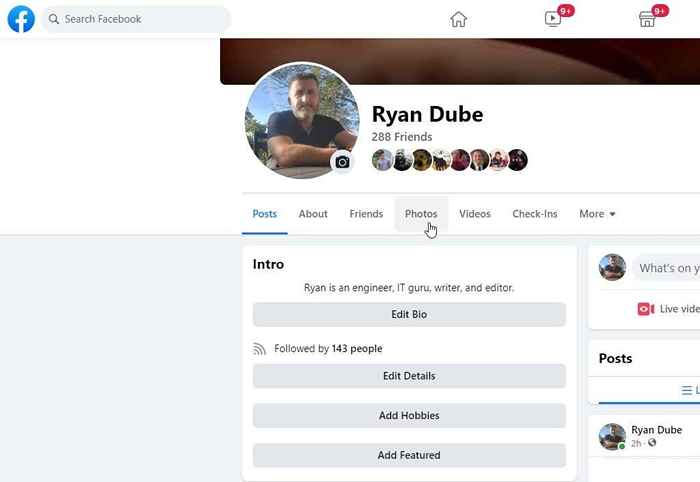
- Znajdź album, dla którego chcesz zmienić opcje prywatności i wybierz trzy kropki w prawym górnym rogu. Wybierać Edytuj album.
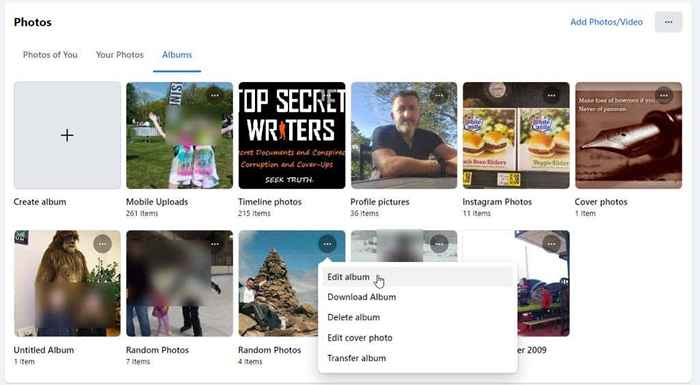
- Na stronie albumu edytuj zobaczysz bieżące ustawienia prywatności w lewym górnym rogu. Ten przycisk może powiedzieć, że przyjaciele, publiczne lub coś innego. Aby zmienić prywatność całego albumu (i wszystkie zdjęcia), wybierz ten przycisk.
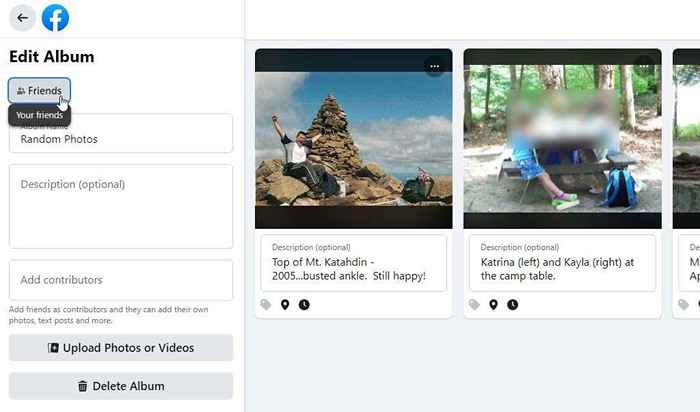
- To otworzy okno selektora odbiorców. Tutaj możesz zmienić prywatność albumu. Aby album był prywatny, ustaw to na wszystko inne niż publiczne.
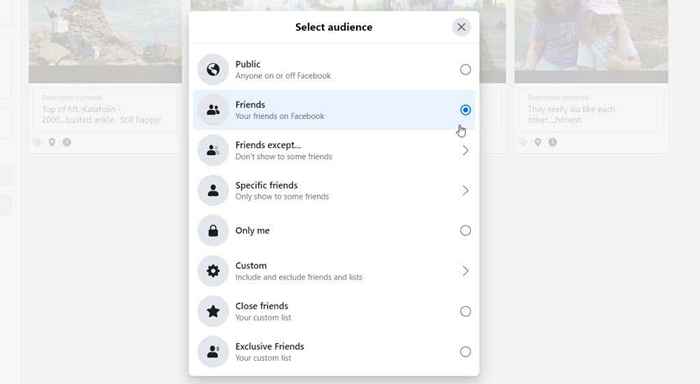
Dostępne są następujące ustawienia prywatności:
- Tylko ja: To sprawi, że album będzie całkowicie prywatny, aby tylko możesz zobaczyć dowolne zdjęcia na tym albumie.
- Przyjaciele, Przyjaciele, z wyjątkiem, Lub Konkretni przyjaciele: Pozwól wszystkim lub tylko niektórym znajomym zobaczyć album i wszystkie zdjęcia.
- Zwyczaj, Bliscy przyjaciele, Lub Ekskluzywni przyjaciele: Dostosowane listy, w których możesz dokładnie wybrać, kto z listy znajomych może zobaczyć album i jego zdjęcia.
Po dokonaniu tej zmiany cały album będzie prywatny. Nie będzie to widoczne, gdy ktoś, kto nie jest Twoim przyjacielem (użytkownicy publiczni na Facebooku), recenzuje Twój profil na Facebooku lub kanał informacyjny na Facebooku.
Jak sprawić, by albumy były prywatne na Androidzie lub iPhonie
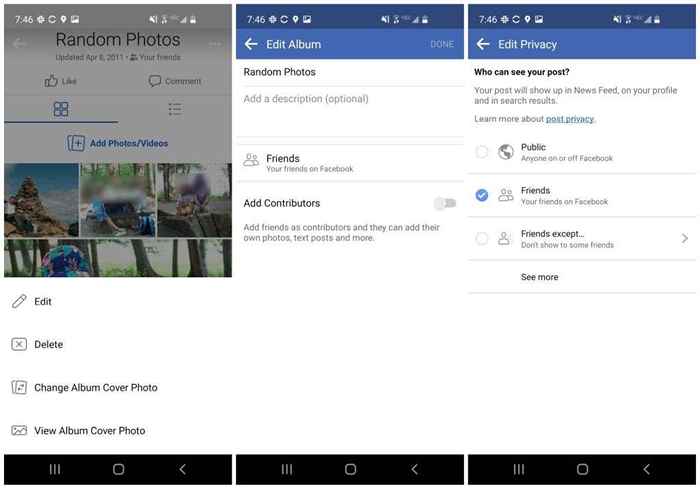
Aby album był prywatny w aplikacji na Facebooku:
- W swoim profilu wybierz Zdjęcia przycisk.
- Wybierz Albumy patka.
- Wybierz album, który chcesz edytować. Wybierz trzy kropki w prawym górnym rogu.
- W menu, które otwiera się na dole ekranu, wybierz Edytować.
- W oknie albumu edytuj wybierz sekcję prywatności (prawdopodobnie zostanie obecnie ustawiona na publiczną lub przyjaciół).
- W oknie Edytuj prywatność ustaw prywatność na wszystko inne niż publiczne.
Jak sprawić, by poszczególne zdjęcia były prywatne
Aby jedno zdjęcie prywatne na Facebooku musisz tylko otworzyć zdjęcie i dostosować jego ustawienia prywatności.
Jak sprawić, by zdjęcia były prywatne na przeglądarce
- Przejdź do swojego profilu na Facebooku i wybierz zdjęcia. Wybierać Twoje zdjęcia Lub Twoje zdjęcia W sekcji zdjęcia. Znajdź zdjęcie, które chcesz uczynić prywatnym i kliknij.
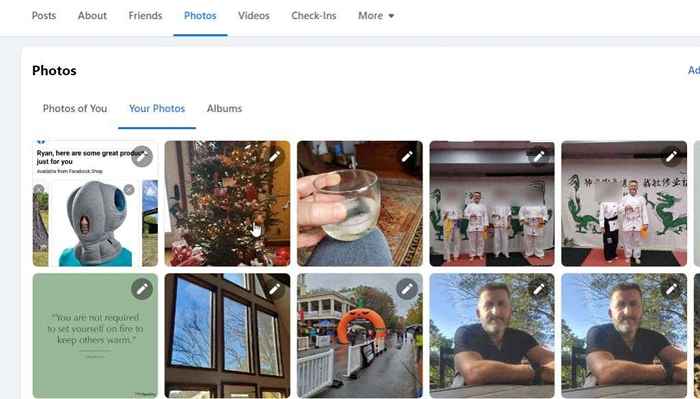
- Z otwartym zdjęciem wybierz ikonę prywatności w prawym górnym rogu tego postu ze zdjęciami.
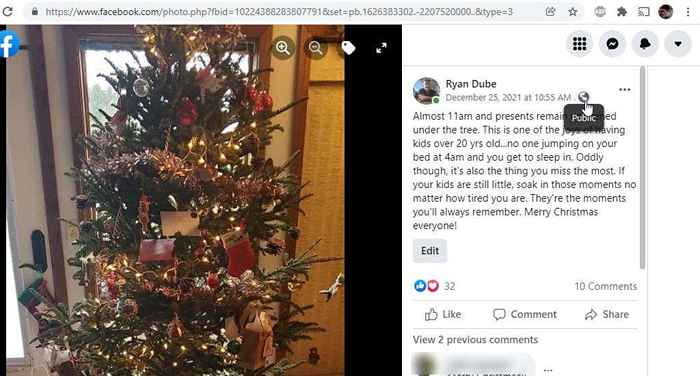
- Wybierz wszystko inne niż publiczne na liście opcji odbiorców, aby zdjęcie było prywatne.
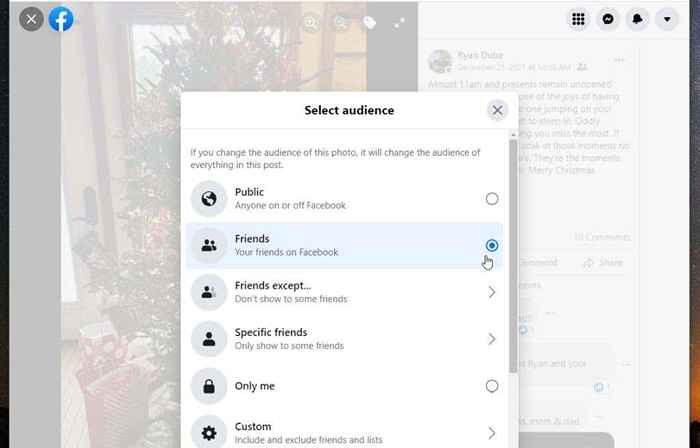
Dostępne tutaj ustawienia prywatności są takie same jak w przypadku albumów. Możesz dostosować to tylko do siebie, wszystkich lub tylko niektórych znajomych na Facebooku lub dowolnej niestandardowej listy, którą lubisz.
Jak sprawić, by zdjęcia były prywatne w aplikacji mobilnej na Facebooku
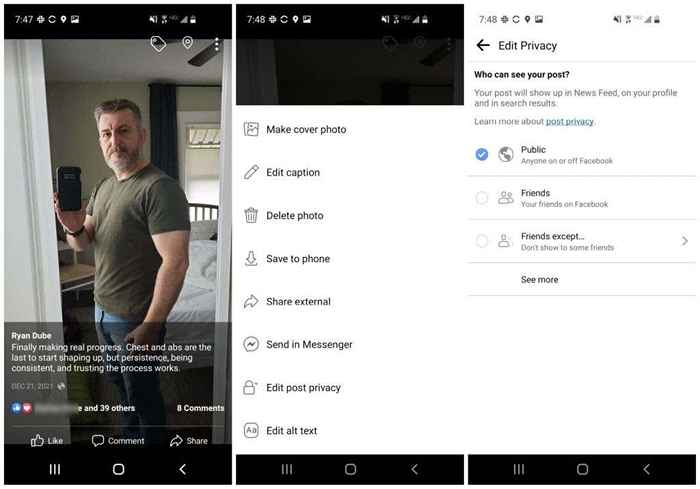
Aby zrobić zdjęcie prywatne za pomocą aplikacji mobilnej na Facebooku:
- W swoim profilu wybierz Zdjęcia przycisk.
- Wybierz Twoje zdjęcia Lub Przesyłanie patka.
- Wybierz zdjęcie, które chcesz edytować.
- Wybierz trzy kropki w prawym górnym rogu i wybierz Edytuj prywatność Post W menu.
- W oknie Edytuj prywatność ustaw prywatność na wszystko inne niż publiczne.
Jak domyślnie ustawić zdjęcia na prywatne
Jeśli wolisz, aby zdjęcia były prywatne na Facebooku za każdym razem, gdy publikujesz je na osi czasu na Facebooku, zamiast tego możesz domyślnie ustawić zdjęcia na Facebooku na prywatne.
Zrobić to:
- Zaloguj się do Facebooka za pomocą przeglądarki i wybierz strzałkę rozwijaną po prawej stronie u góry strony. Wybierać Ustawienia i prywatność.
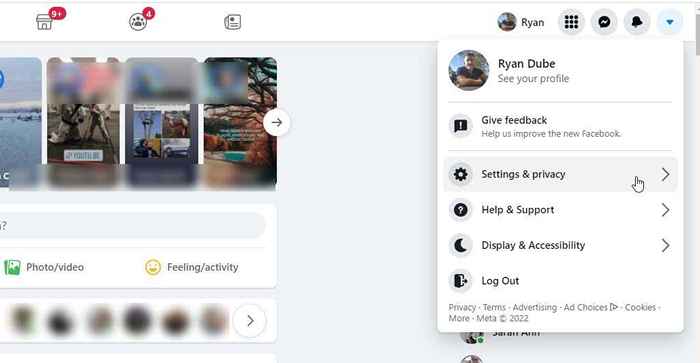
- W następnym menu rozwijanym wybierz Ustawienia.
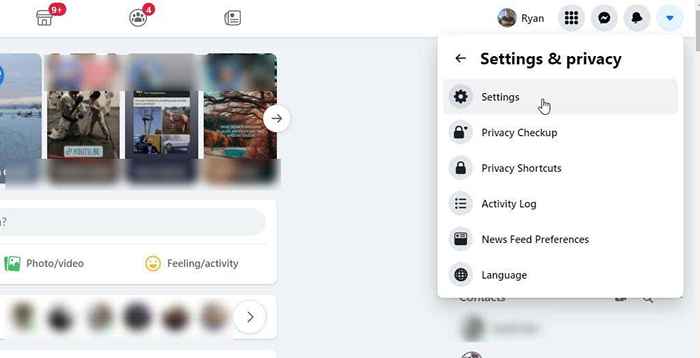
- Na stronie Ustawienia prywatności wybierz Prywatność w lewym panelu nawigacyjnym. Znajdź sekcję swojej aktywności po prawej stronie i wybierz Edytować na prawo od kto może zobaczyć Twoje przyszłe posty.
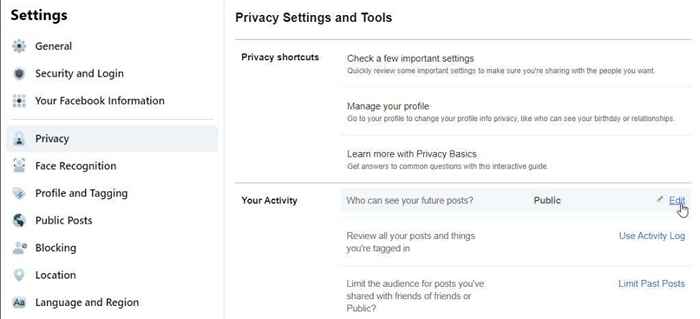
- Zobaczysz tę sekcję otwartą i pojawi się rozwijanie prywatności. Wybierz ten przycisk rozwijania i zmień domyślną prywatność swoich postów na wszystko inne niż publiczne.
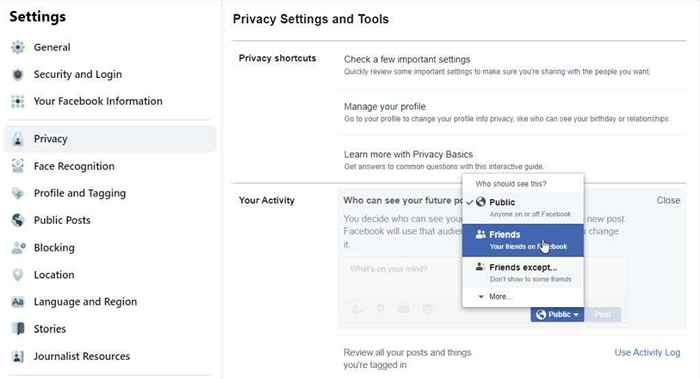
Po dokonaniu tej zmiany wszystkie przyszłe posty, które dokonasz na Facebooku, będą miały to niepubliczne ustawienie ze względu na jego prywatność. W ten sposób, jeśli tak naprawdę nie chcesz, aby post lub zdjęcie, które publikujesz, był prywatny, możesz zmienić go na publiczność.
Jest to o wiele łatwiejsze niż indywidualnie sprawienie, by każdy post lub zdjęcie prywatne. Zwłaszcza jeśli przez większość czasu chcesz, aby Twoje zdjęcia były dostępne tylko dla znajomych lub spersonalizowanej listy konkretnych znajomych.
Jeśli wolisz pozostawić domyślnie publiczne, możesz zrobić zdjęcia i posty prywatne po wykonaniu indywidualnego postu. Po prostu zrób to, wybierając rozwijanie rozwijania prywatności, która ma ustawienie „publiczne”.
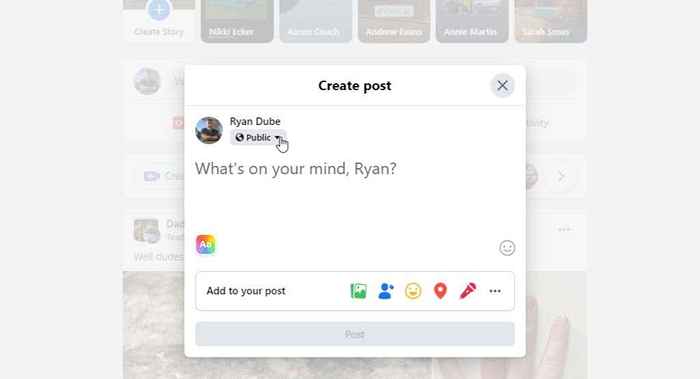
Zmień to na wszystko inne niż publiczne, a ten post lub zdjęcie będzie prywatne i widoczne tylko dla tych, na które ustawiłeś ustawienie prywatności.
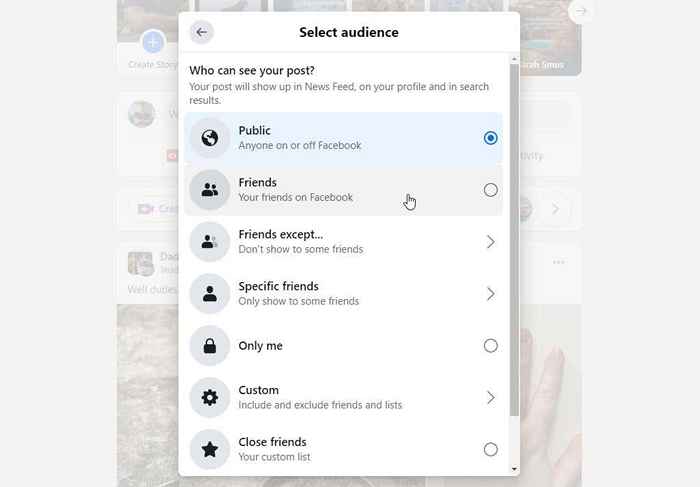
Ponieważ większość ludzi woli zachować swoje posty i zdjęcia na Facebooku niepublicznych, bardziej sensowne jest ustawienie domyślnej prywatności dla zdjęć. Jednak niezależnie od ustawienia domyślnego, istnieje wiele innych opcji, aby zdjęcia były prywatne na Facebooku, jeśli wolisz je zamiast tego.
- « Jak używać niezgody za pośrednictwem przeglądarki internetowej
- Jak naprawić system Windows 11 w celu rozwiązania problemów »

